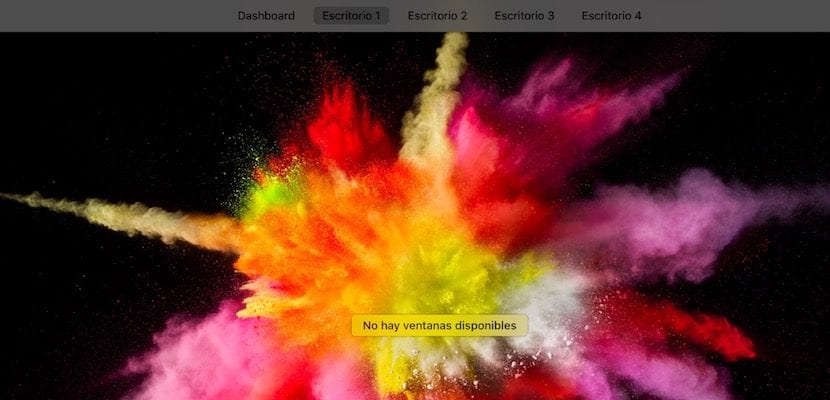
오늘 저는 지금까지 저에게 눈에 띄지 않았던 부분에 대해 말씀 드리려고합니다. 여러 대의 책상으로 실제로 할 수있는 일과 관련이 있습니다. 새로운 macOS의 전체 화면 응용 프로그램 및 대시 보드.
이미 알고 있듯이 Mac 시스템을 오랫동안 사용했다면 원하는만큼 많은 데스크톱을 보유하고 다른 데스크톱으로 이동할 가능성이 있습니다. Magic Mouse에서 두 손가락 또는 트랙 패드에서 네 손가락을 슬라이드하는 간단한 동작으로.
여기에 왼쪽 상단 모서리에있는 작은 녹색 버튼을 눌러 응용 프로그램을 "전체 화면"모드로 전환 할 수 있다는 점을 추가해야합니다. 이 버튼을 누르면 응용 프로그램이 새 데스크톱으로 바뀝니다. 대시 보드를 호출 할 때 표시됩니다.
Dashboard를 불러 오려면 Magic Mouse를 두 번 터치하거나 트랙 패드에서 네 손가락을 아래로 이동하면됩니다. 그렇게하면 바탕 화면 상단에 생성 한 데스크톱이 표시되는 두 번째 가로 막대가 나타납니다.
응용 프로그램을 전체 화면으로 설정 한 경우 생성 한 데스크톱 사이에 해당 응용 프로그램이 표시되는 것을 볼 수 있으며 응용 프로그램을 전체 화면으로 표시 할 수있을뿐만 아니라 우연히 발견 한 바로 그 위치에 있습니다. 대시 보드에서 화면의 절반을 각각 공유하여 동일한 전체 화면에 두 개의 응용 프로그램이 존재하도록 할 수 있습니다. 단일 화면으로 작동. 이렇게하려면 다음과 같이하면됩니다.
- 공유하려는 응용 프로그램을 동일한 화면에서 열고 전체 화면으로 전환합니다.
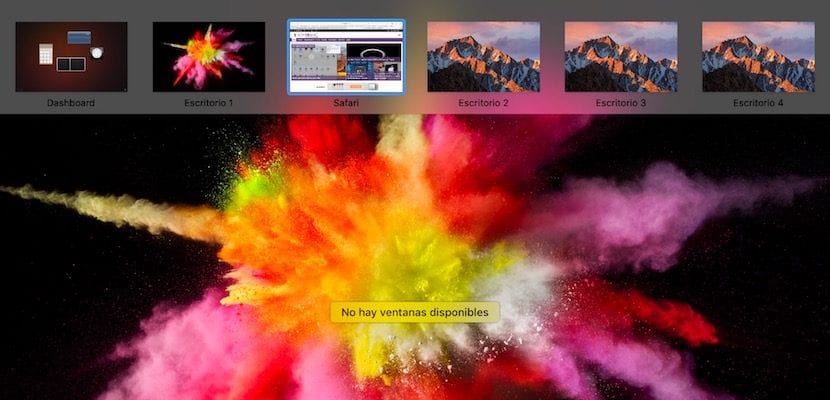
- 전체 화면으로 표시되면 원하는 두 번째 응용 프로그램을 열 수있는 새 데스크톱으로 시스템을 이동합니다. 이미 전체 화면에있는 응용 프로그램과 동일한 화면에 있어야합니다.

- 대시 보드를 호출하여 보유하고있는 모든 데스크톱을 표시하고 두 번째 애플리케이션의 창을 전체 화면에있는 애플리케이션으로 드래그하면 드롭 할 때 "+"가 표시됩니다.

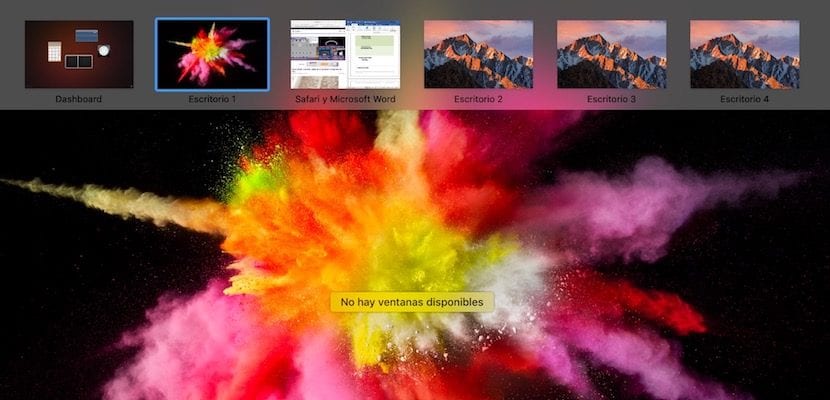
- 두 응용 프로그램을 릴리스 할 때 "반"전체 화면으로 공존합니다. 그리고 당신은 그들 각각을 사용할 수 있습니다.
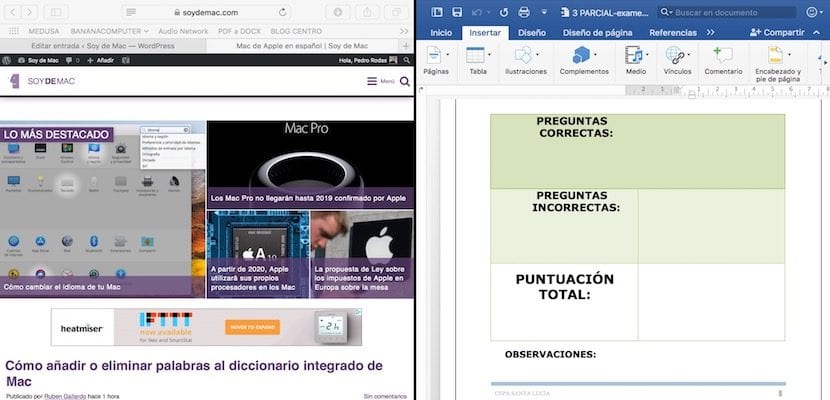
훌륭한 도구입니다